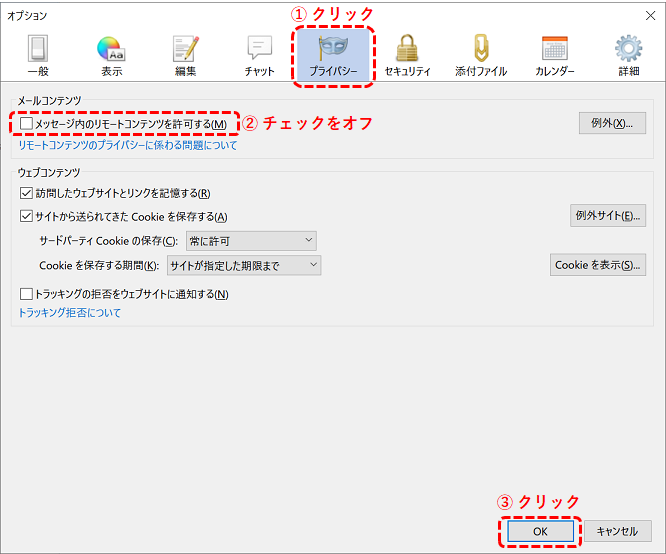| トップ > サービス利用案内 > メール > メールソフトの設定 > ウィザードで推奨設定 > Thunderbird(Version 60)のセキュリティ推奨設定 |
Thunderbird(Version 60)の設定セキュリティ推奨設定
Thunderbirdについて、サイバー攻撃などの脅威を軽減するためのセキュリティ関連の推奨設定について紹介しています。
- Thunderbirdを起動した後、画面上部の色付きバーの部分を右クリックします。
表示されるメニューの中で「メニューバー」のチェックがオフの場合は、これをクリックしてオンにします。
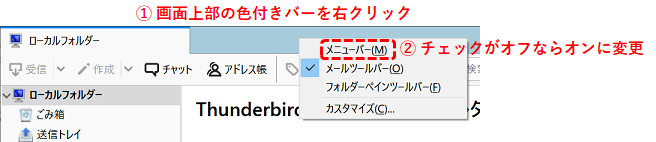
- 画面上部のメニュー一覧から「表示」をクリックします。続いて「メッセージの表示形式」、「プレーンテキスト」の順で選択します。
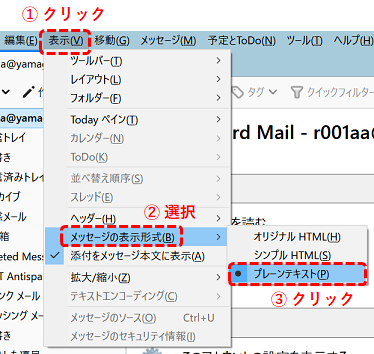
- 同様に、メニュー一覧から「表示」をクリックします。「添付をメッセージ本文に表示」がオンのときは、クリックしてオフにします。
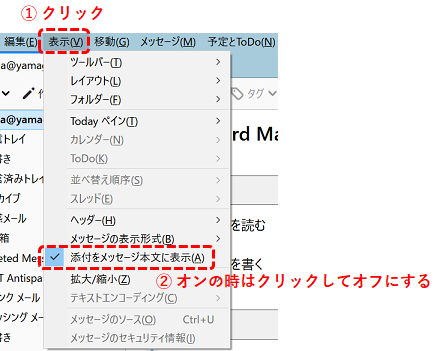
- 画面上部のメニュー一覧から「ツール」をクリックして、続いて「アカウント設定」をクリックします。
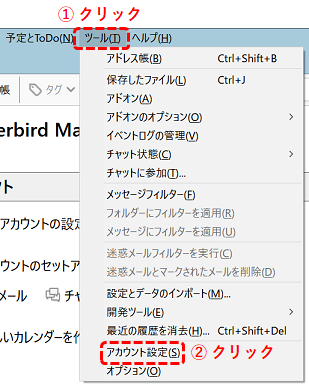
- 画面左側のメニュー一覧から「編集とアドレス入力」をクリックします。
画面右側の設定項目の中から「HTML形式でメッセージを編集する」のチェックをオフにします。
その後、画面右下の「OK」ボタンをクリックしてアカウント設定の画面を閉じます。
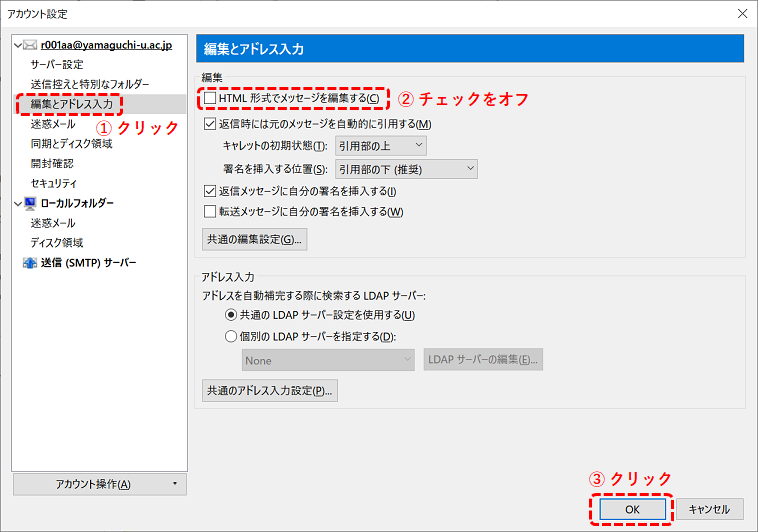
- 画面上部のメニュー一覧から「ツール」をクリックして、続いて「オプション」をクリックします。
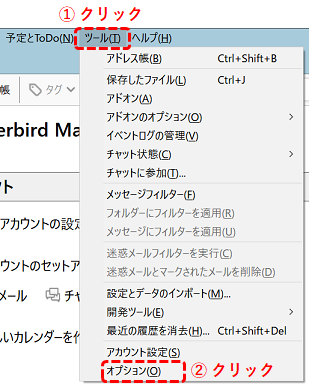
- オプション設定の画面が表示されたら、画面上部のメニュー一覧から「編集」をクリックします。
続いて、タブ一覧の中から「一般」をクリックし、画面下部にある「送信テキスト形式」をクリックします。
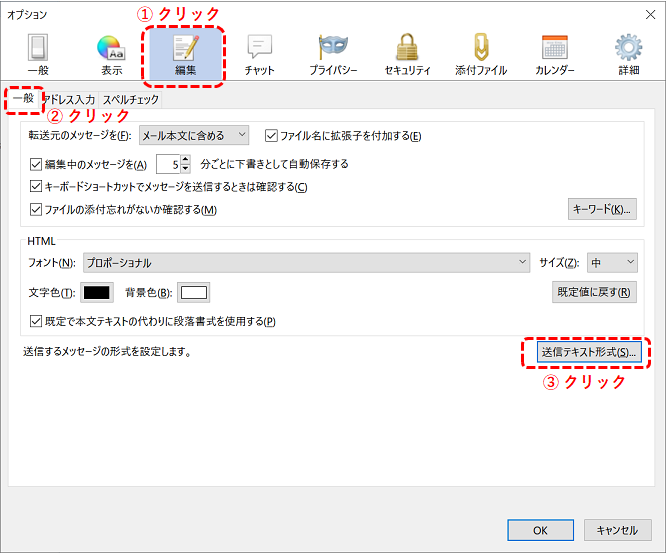
- 送信テキスト形式の設定画面が表示されたら、「可能な限りプレーンテキストでメッセージを送信する」のチェックをオンにします。
その下にあるリストボックスの中から「プレーンテキストに変換して送信する」を選択します。
その後、画面下部の「OK」をクリックします。
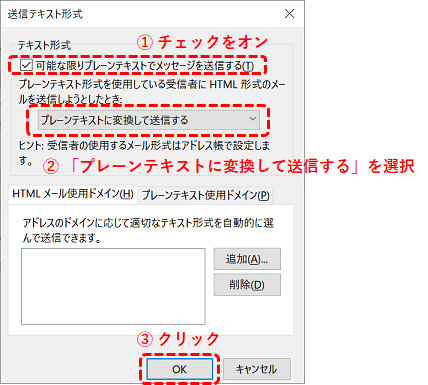
- オプション設定の画面に戻ったら、画面上部のメニュー一覧から「プライバシー」をクリックします。
続いて、「メッセージ内のリモートコンテンツを許可する」のチェックをオフにします。
その後、画面下部の「OK」をクリックしてオプションの設定画面を閉じます。
以上でセキュリティ設定の作業は終了です。